Cài đặt Smart Hub trên tivi Samsung: 3 bước xem YouTube và Netflix "thích mê"
Cài đặt Smart Hub trên tivi Samsung 3 bước đơn giản để xem YouTube, Netflix mượt mà nhưng chỉ hiệu quả nếu bạn bật đúng mục này trước.

Smart Hub giúp bạn dễ dàng truy cập vào kho ứng dụng khổng lồ, xem phim theo yêu cầu, lướt web, và thậm chí là chơi game ngay trên màn hình lớn. Tuy nhiên, không phải ai cũng biết cách thiết lập và tận dụng tối đa tiện ích này. Bài viết này Điện máy Htech sẽ giúp bạn cài đặt Smart Hub trên tivi Samsung một cách đơn giản, nhanh chóng, để bạn và gia đình có thể thỏa sức thưởng thức những chương trình yêu thích.
1. Smart Hub trên tivi Samsung là gì và dùng để làm gì?
Nếu bạn đang thắc mắc Smart Hub là gì hoặc cụ thể hơn Smart Hub Samsung là gì, thì đây chính là giao diện thông minh, là hệ điều hành độc quyền của Samsung trên các dòng Smart TV. Nó được thiết kế để tập hợp tất cả các dịch vụ, ứng dụng, nội dung và các thiết bị kết nối vào một nơi duy nhất.
Chức năng chính của Smart Hub:
Kho ứng dụng đa dạng: Smart Hub có một kho ứng dụng phong phú với hàng trăm ứng dụng giải trí, giáo dục, tin tức, và nhiều hơn nữa. Bạn có thể dễ dàng tải về các ứng dụng phổ biến như YouTube, Netflix, FPT Play, Galaxy Play, Spotify, v.v.
Truy cập nội dung nhanh chóng: Smart Hub cho phép bạn truy cập vào các nội dung trực tuyến như phim ảnh, video, âm nhạc từ các ứng dụng đã cài đặt một cách trực quan, chỉ với vài thao tác đơn giản trên điều khiển.
Kết nối thiết bị ngoài: Bạn có thể kết nối tivi với điện thoại thông minh, máy tính bảng, máy tính xách tay hoặc các thiết bị lưu trữ USB/HDD để trình chiếu hình ảnh, video, hoặc nghe nhạc trên màn hình lớn.
Lướt web và mạng xã hội: Một số ứng dụng và trình duyệt web tích hợp sẵn giúp bạn lướt web, đọc tin tức hoặc truy cập mạng xã hội ngay trên tivi.
Nói một cách đơn giản, Smart Hub là giao diện chính giúp bạn tương tác với các tính năng thông minh của tivi Samsung. Nó biến chiếc TV thông thường trở thành một thiết bị giải trí mạnh mẽ, đáp ứng mọi nhu cầu của bạn.

2. Chuẩn bị trước khi cài đặt Smart Hub trên tivi Samsung
Trước khi bắt tay vào việc cài đặt Smart Hub trên tivi Samsung, bạn cần đảm bảo đã chuẩn bị đầy đủ các yếu tố sau:
Tivi Samsung: TV của bạn phải là dòng Smart TV của Samsung. Các dòng tivi cũ hơn (không phải Smart TV) sẽ không có tính năng này.
Điều khiển từ xa (Remote): Đây là công cụ chính để bạn thao tác trên tivi.
Kết nối internet ổn định: Đây là yếu tố quan trọng nhất. Bạn cần có kết nối mạng ổn định, có thể là qua Wi-Fi hoặc cáp LAN.
Tài khoản Samsung Account (tùy chọn): Việc đăng nhập bằng Samsung Account sẽ giúp bạn đồng bộ hóa các cài đặt, lịch sử xem, và tải các ứng dụng trả phí. Mặc dù không bắt buộc nhưng rất nên có để trải nghiệm trọn vẹn. Bạn có thể tạo tài khoản miễn phí trên điện thoại hoặc máy tính trước khi bắt đầu.
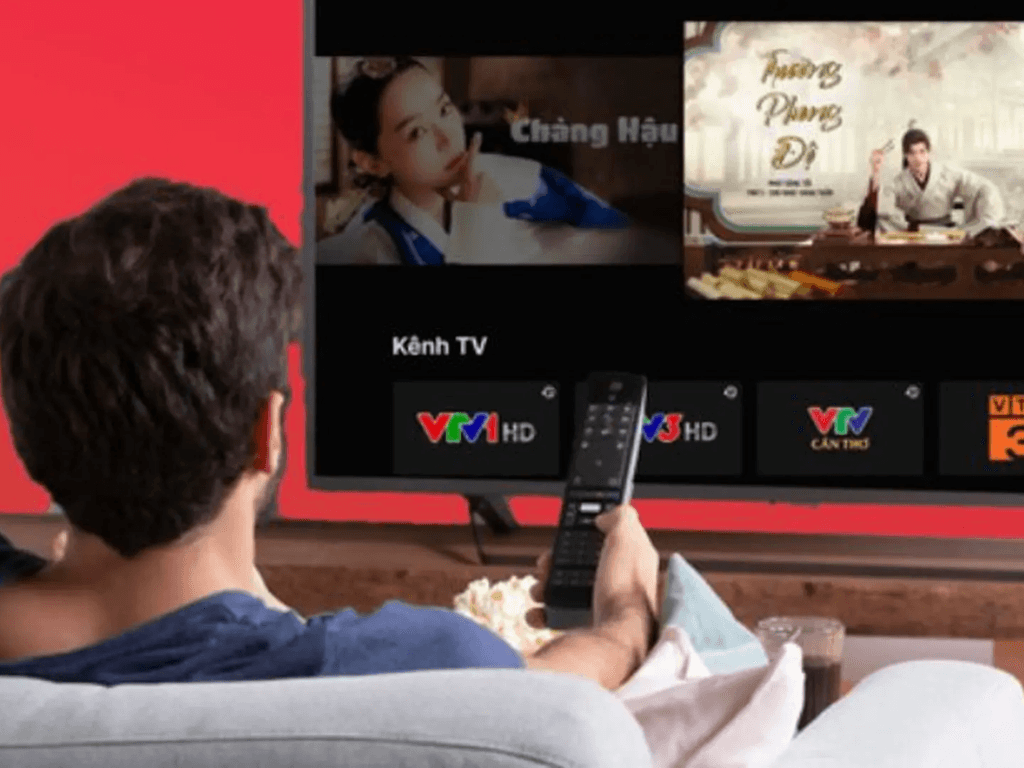
3. Các bước cài đặt Smart Hub trên tivi Samsung đơn giản nhất
Sau khi đã chuẩn bị xong, bạn có thể bắt đầu quá trình cài đặt Smart Hub trên tivi Samsung với 3 bước đơn giản dưới đây.
Bước 1: Kết nối tivi với internet Đây là bước cơ bản và quan trọng nhất.
Kết nối Wi-Fi:
Trên điều khiển, bạn nhấn nút Home (biểu tượng hình ngôi nhà).
Di chuyển đến mục Cài đặt (Settings) > Tổng quát (General) > Mạng (Network) > Mở Cài đặt mạng (Open Network Settings).
Chọn loại kết nối là Không dây (Wireless) và tìm tên mạng Wi-Fi của bạn.
Nhập mật khẩu Wi-Fi (nếu có) và nhấn Kết nối (Connect).
Kết nối cáp LAN:
Cắm một đầu cáp LAN vào cổng LAN trên tivi và đầu còn lại vào modem/router.
Tivi sẽ tự động nhận diện và kết nối với mạng.
Bước 2: Kích hoạt và chấp nhận các điều khoản Smart Hub
Sau khi kết nối mạng thành công, bạn quay trở lại màn hình chính và nhấn nút Smart Hub (hoặc nút Home trên một số dòng tivi).
Lần đầu tiên sử dụng, tivi sẽ hiển thị thông báo về điều khoản và điều kiện. Bạn cần đọc và nhấn Đồng ý (Agree) để tiếp tục. Nếu bạn không đồng ý, Smart Hub sẽ không được kích hoạt.
Bước 3: Đăng nhập hoặc tạo tài khoản Samsung Account
Sau khi chấp nhận điều khoản, tivi sẽ yêu cầu bạn đăng nhập vào tài khoản Samsung.
Nếu đã có tài khoản, bạn chọn Đăng nhập (Sign In) và nhập thông tin đăng nhập của mình.
Nếu chưa có, bạn có thể chọn Tạo tài khoản (Create Account) và làm theo hướng dẫn trên màn hình. Quá trình này khá đơn giản, chỉ cần nhập email và một vài thông tin cơ bản.
Sau khi hoàn tất 3 bước trên, giao diện Smart Hub sẽ hiện ra với các ứng dụng có sẵn. Bạn đã sẵn sàng để khám phá thế giới giải trí rồi!
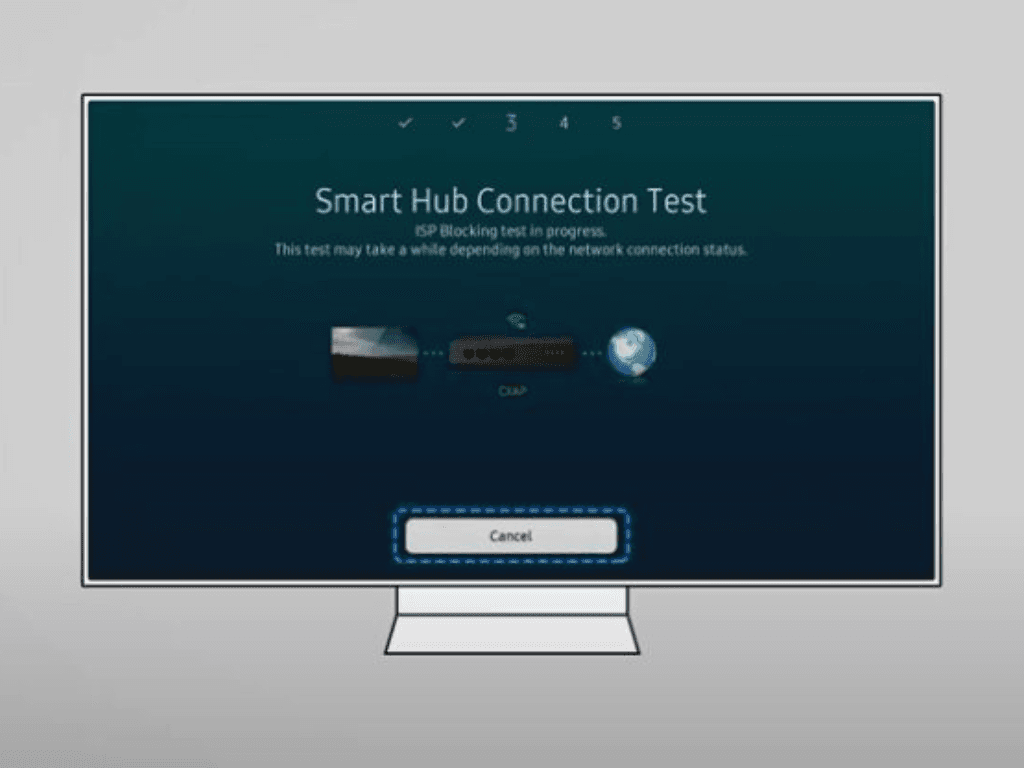
4. Mẹo đăng nhập và tải ứng dụng phổ biến như YouTube, Netflix
Sau khi đã cài đặt Smart Hub, bước tiếp theo là tải về các ứng dụng yêu thích. Hầu hết các tivi Samsung hiện nay đều có sẵn các ứng dụng phổ biến như YouTube, Netflix, nhưng nếu chưa có, bạn có thể dễ dàng tải về.
Cách tải ứng dụng:
Trên màn hình Smart Hub, bạn tìm và chọn mục Ứng dụng (Apps).
Một kho ứng dụng sẽ hiện ra. Bạn có thể tìm kiếm ứng dụng bằng cách gõ tên (ví dụ: YouTube, Netflix) vào thanh tìm kiếm.
Sau khi tìm thấy ứng dụng, bạn nhấn vào nó và chọn Cài đặt (Install). Tivi sẽ tự động tải về và cài đặt ứng dụng.
Cách đăng nhập YouTube và Netflix:
Với YouTube: Sau khi mở ứng dụng YouTube, bạn chọn mục Đăng nhập (Sign In) và làm theo hướng dẫn. Thường sẽ có hai cách: đăng nhập bằng điện thoại (sử dụng mã trên tivi) hoặc đăng nhập bằng email và mật khẩu trực tiếp trên tivi.
Với Netflix: Mở ứng dụng Netflix, chọn Đăng nhập (Sign In) và nhập email, mật khẩu của tài khoản Netflix đã có. Nếu chưa có, bạn có thể đăng ký trực tiếp trên ứng dụng hoặc trên website của Netflix.

5. Lỗi thường gặp khi cài Smart Hub và cách khắc phục nhanh
Trong quá trình sử dụng, đôi khi bạn có thể gặp phải một vài lỗi nhỏ. Dưới đây là những lỗi phổ biến nhất và cách khắc phục:
Lỗi "Tivi Samsung bảo Smart Hub đang được cập nhật"
Đây là một lỗi rất hay gặp. Khi bạn bật tivi và thấy thông báo "Tivi Samsung bảo Smart Hub đang được cập nhật" hoặc "Smart Hub đang được nâng cấp", điều này không phải là lỗi mà là một trạng thái bình thường của tivi.
Nguyên nhân: Tivi đang tự động cập nhật phần mềm (firmware) để vá lỗi và thêm các tính năng mới. Hoặc có thể hệ thống máy chủ của Samsung đang trong quá trình bảo trì.
Cách khắc phục:
Kiên nhẫn chờ đợi: Thường thì quá trình này chỉ mất vài phút. Bạn không nên tắt tivi đột ngột.
Kiểm tra kết nối mạng: Đảm bảo tivi của bạn đang kết nối internet ổn định. Một kết nối yếu có thể khiến quá trình cập nhật bị gián đoạn.
Thử lại sau: Nếu quá trình kéo dài, bạn có thể thử tắt tivi bằng điều khiển, sau đó rút dây nguồn ra khỏi ổ điện trong khoảng 30 giây rồi cắm lại. Đợi tivi khởi động lại và kiểm tra xem lỗi đã được khắc phục chưa.
Lỗi không vào được Smart Hub hoặc tốc độ chậm
Nguyên nhân: Có thể là do bộ nhớ cache của tivi bị đầy, hoặc kết nối mạng không ổn định.
Cách khắc phục:
Khởi động lại tivi: Tắt tivi và rút dây nguồn ra khỏi ổ điện khoảng 3-5 phút. Việc này giúp xóa bộ nhớ tạm thời và khởi động lại toàn bộ hệ thống.
Kiểm tra lại kết nối internet: Đảm bảo tốc độ mạng đủ mạnh để tivi hoạt động.
Đặt lại Smart Hub: Đây là cách cuối cùng nếu các cách trên không hiệu quả. Bạn vào Cài đặt (Settings) > Hỗ trợ (Support) > Tự chẩn đoán (Self Diagnosis) > Đặt lại Smart Hub (Reset Smart Hub). Lưu ý, cách này sẽ xóa tất cả các ứng dụng đã cài đặt và thông tin đăng nhập.
Lỗi ứng dụng bị thoát đột ngột
Nguyên nhân: Ứng dụng có thể bị lỗi hoặc tivi của bạn cần được cập nhật phần mềm.
Cách khắc phục:
Cập nhật ứng dụng: Vào kho ứng dụng và kiểm tra xem có bản cập nhật nào cho ứng dụng đó không.
Cập nhật phần mềm tivi: Vào Cài đặt (Settings) > Hỗ trợ (Support) > Cập nhật phần mềm (Software Update). Chọn cập nhật tự động hoặc cập nhật thủ công.
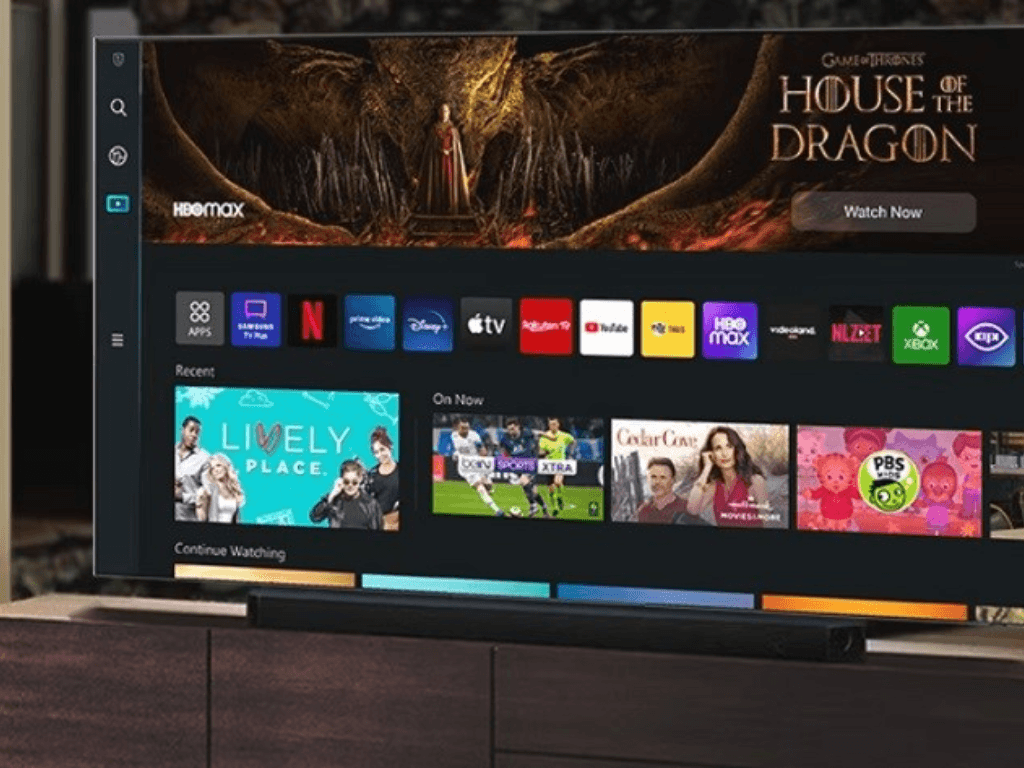
Với những hướng dẫn chi tiết trên, hy vọng bạn đã có thể cài đặt Smart Hub trên tivi Samsung một cách thành công và dễ dàng. Từ nay, bạn có thể thỏa sức tận hưởng kho nội dung giải trí khổng lồ từ YouTube, Netflix và hàng trăm ứng dụng khác ngay tại nhà. Chúc bạn có những phút giây thư giãn tuyệt vời bên gia đình!
